pure-systems մաքուր տարբերակներ Միակցիչ codebeamer-ի համար

Ներածություն
մաքուր::տարբերակներ Codebeamer-ի միակցիչը թույլ է տալիս Codebeamer-ի օգտատերերին կառավարել պահանջները, ինչպես նաև ստուգել արտեֆակտների փոփոխականությունը՝ օգտագործելով մաքուր::տարբերակներ: Զուգակցելով մաքուր::տարբերակներն ու ծածկագրերը, փոփոխականության և տարբերակների մասին գիտելիքները կարող են ձևակերպվել, կիսվել և ինքնաբերաբար գնահատվել: Սա հնարավորություն է տալիս արագորեն ստանալ արտադրանքի տարբերակներում պահանջների վավեր համակցությունների և փորձարկման արտեֆակտների վերաբերյալ հարցերի պատասխանները. թույլ է տալիս ծրագրված և թողարկված արտադրանքի տարբերակների հեշտ մոնիտորինգը պահանջների և փորձարկման արտեֆակտի մակարդակով, ինչպես նաև թույլ է տալիս շատ արդյունավետ արտադրել տարբերակների հատուկ պահանջների փաստաթղթերը, թեստային հավաքածուները և փորձարկման դեպքերը համապատասխանաբար պահանջներից և փորձարկման արտեֆակտի պահեստից դուրս:
Այս ձեռնարկի մասին
Ակնկալվում է, որ ընթերցողը պետք է ունենա հիմնական գիտելիքներ և փորձարկի ինչպես codebeamer, այնպես էլ մաքուր::variants գործիքների հետ: Pure::variants ձեռնարկը հասանելի է առցանց օգնության, ինչպես նաև տպագրվող PDF ձևաչափով այստեղ:
Ծրագրային ապահովման պահանջներ
Հետևյալ ծրագրաշարը պահանջվում է մաքուր::variants միակցիչի կողմից codebeamer-ի համար.
- PTC codebeamer 22.10-LTS կամ 22.10-SP3: Համատեղելիությունը այլ codebeamer թողարկումների հետ երաշխավորված չէ:
- Pure::variants սերվերի բաղադրիչ codebeamer-ի համար նույն տարբերակով, ինչ միակցիչը: Միակցիչը պահանջում է մաքուր::variants հատուկ բաղադրիչների տեղակայում codebeamer սերվերի վրա
- մաքուր::տարբերակներ Desktop Hub կամ Web Հանգույցը նույնպես նույն տարբերակում է, ինչ միակցիչն ինքնին.
pure::variants Desktop Hub-ը մատակարարվում է pure::variants Enterprise Windows տեղադրողի փաթեթի հետ միասին և կարող է տեղադրվել՝ տեղադրման վարպետում ընտրելով «Ինտեգրացիայի բաղադրիչներ» բաժինը, մինչդեռ... Web Hub-ը նկարագրված է pure::variants-ի տեղադրման ուղեցույցում։
Pure::variants միակցիչը codebeamer-ի համար ընդլայնում է մաքուր::տարբերակների համար և հասանելի է բոլոր աջակցվող հարթակներում:
Տեղադրում
Խնդրում ենք ծանոթանալ «Pure::variants Միակցիչներ» բաժնին pure::variants Setup Guide-ում մանրամասն տեղեկությունների համար, թե ինչպես տեղադրել միակցիչը (մենյու Օգնություն -> Օգնության բովանդակություն և այնուհետև մաքուր::variants Setup Guide -> pure::variants Միակցիչներ): Տեղադրում: Codebeamer միակցիչին հատուկ քայլերը, բաղադրիչների տեղակայումը, ինչպես նաև մեկ մուտքը կարգավորելու նկարագրությունը նկարագրված են. pure::variants Setup Guide
Տեղադրման քայլերը, որոնք հատուկ են codebeamer միակցիչին, բաղադրիչների տեղակայումը, ինչպես նաև նկարագրությունը, թե ինչպես կարգավորել միայնակ մուտքը, նկարագրված են pure::variants Setup Guide-ում:
Օգտագործելով միակցիչը
Սկսած մաքուր::տարբերակներ
Կախված տեղադրման եղանակից, կամ սկսեք մաքուր::variants միացված Eclipse-ը կամ Windows-ի տակ, ծրագրի ընտրացանկից ընտրեք մաքուր::variants տարրը:
Եթե Variant Management հեռանկարը դեռ ակտիվացված չէ, դա արեք՝ ընտրելով այն Բաց հեռանկար -> Այլ… պատուհանի ընտրացանկից:
Codebeamer նախագծի նախապատրաստում
Codebeamer-ի տարրերից փոփոխականության մասին տեղեկատվություն ստանալու, ինչպես նաև կոդաբեմերի տարբերակներին տարրեր վերագրելու համար, codebeamer trackers-ը պետք է ի սկզբանե պատրաստվի: Փոփոխականության մասին տեղեկատվությունը մաքուր::տարբերակների համար հասանելի դարձնելու համար պետք է սահմանվի հատկանիշ յուրաքանչյուր կոդաբառի հետագծման համար, որը պետք է մշակվի՝ կապված դրա փոփոխականության հետ:
Յուրաքանչյուր ընտրված թրեքերի համար այս հատկանիշը սահմանելու համար գնացեք CodeBeamer և օգտագործեք «Կարգավորել» տարբերակը: Այստեղ ընտրեք Դաշտեր էջը և ավելացրեք «Text» տեսակի «pvRestriction» անունով նոր հատուկ դաշտ: Ավելին, Enum փոխակերպումը պատրաստելու համար՝ փոփոխականության մասին տեղեկատվությունը codebeamer-ում պահելու համար, անհրաժեշտ է լրացուցիչ հատուկ դաշտ, որը կոչվում է «Text» տեսակի «pvVariants»:
Փորձարկման դեպքերի շրջանակում փորձարկման քայլերի համար, աղյուսակի սահմանման մեջ, պետք է համապատասխանաբար ավելացնել «Text» տիպի «pvRestrictionTestSteps» և «pvVariantsTestSteps» հատուկ դաշտերը:
Նույնականացում
Միակցիչն օգտագործելու համար այն միշտ պետք է վավերացվի codebeamer հավելվածում:
Աջակցվում է նույնականացման երկու մեխանիզմ
- Օգտագործելով codebeamer հավատարմագրերը
- OpenID Connect (մեկ մուտքի համար)
Միակցիչի օգտագործման ընթացքում երկու մեխանիզմների համար էլ օգտագործողին կառաջարկվի մուտքի երկխոսություն, որն ակնկալում է օգտատիրոջ հավատարմագրերը: Single-Sign-On-ի դեպքում կցուցադրվի բրաուզերի վրա հիմնված մուտքի երկխոսություն, որը տրամադրվում է կազմաձևված վավերացման սերվերի կողմից:
Նախնական մոդել(ներ)ի ստեղծում
Առաջին քայլը միշտ համապատասխան ընտանիքի մոդելի ստեղծումն է յուրաքանչյուր համապատասխան աշխատանքային հավաքածուի համար, որը պարունակում է ընտրված ծածկագրերի թրեյքերներ: Այս նախնական ընտանիքի մոդելները ծառայում են որպես ելակետեր գոյություն ունեցող փոփոխականության մասին տեղեկատվության օգտագործման համար:
Ներմուծման ընթացակարգը պետք է կատարվի միայն մեկ անգամ կոդերի ճառագայթիչի յուրաքանչյուր աշխատանքային հավաքածուի համար, բայց այն կարող է թարմացվել հետո: Յուրաքանչյուր հետագծող ներկայացվում է մեկ մոդելային հանգույցի տարրով մաքուր::տարբերակներ ընտանիքի մոդելում, որը ստեղծվում է ներմուծման ընթացքում:
Մինչև իրական ներմուծումը սկսելը, պետք է ստեղծվի Variant Management նախագիծ, որտեղ կպահվեն ներմուծված մոդելները: Ընտրեք «Նախագիծը նորից» File մենյու։ Նոր նախագծի վարպետի առաջին էջում ընտրեք «Տարբերակային նախագծեր» բաժինը՝ «Տարբերակային կառավարում» բաժնի տակ։ Ընտրեք նախագծի անուն և որպես նախագծի տեսակ ընտրեք «Դատարկ» բաժինը (տե՛ս նկար 1, «Կոդի բեմերի հետևորդի ներմուծման համար դատարկ «Տարբերակային կառավարման» նախագծի ստեղծում»):
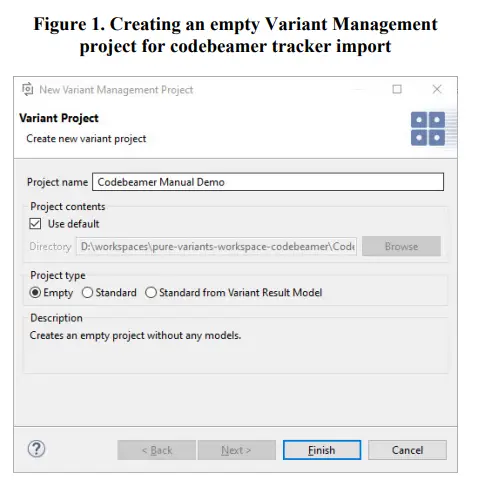
Ներմուծումը սկսվում է՝ ընտրելով ներմուծման գործողությունը կամ Ծրագրի համատեքստի ընտրացանկից view կամ «Ներմուծում» ցանկի միջոցով File մենյու։ Ընտրեք «Տարբերակային մոդելներ» կամ «Նախագծեր» և սեղմեք «Հաջորդ»։ Հաջորդ էջում ընտրեք «Ներմուծել կոդի հետևորդներ կամ աշխատանքային հավաքածուներ»։
Ներմուծման հրաշագործը հայտնվում է: Առաջին էջում դուք պետք է սահմանեք կամ ընտրեք codebeamer սերվերի հասցեն, որից ցանկանում եք ներմուծել թրեքերը:

Եթե դուք արդեն իսկ վավերացված չեք, կարող եք օգտագործել Test Connection-ը: Սա կբացի մուտքի երկխոսությունը, որն ապահովում է նույնականացման բազմաթիվ հնարավորություններ:

- Codebeamer օգտվողի անունը և գաղտնաբառը կարող են տրամադրվել «codebeamer User Credentials» տարբերակով:
- Նույնականացման սերվերը կարող է օգտագործվել՝ ընտրելով «Authentication Server (OAuth2)» տարբերակը:

Մուտքի որ մեթոդն է աշխատում ձեզ համար, կախված է codebeamer սերվերի կազմաձևից:
Հաջորդ էջում դուք կարող եք որոշել՝ արդյոք ցանկանում եք կատարել ձեր codebeamer tracker-ի փոփոխականության տեղեկատվության ամբողջական ներմուծումը (Full Mode), թե պարզապես ցանկանում եք ներմուծել մոդուլի վերնագիրը (Quick Mode): Վերջին դեպքում տվյալները ավտոմատ կերպով համաժամացվում են փոխակերպումից առաջ, մինչդեռ ամբողջական ռեժիմում օգտագործողը պատասխանատու է տվյալների համաժամացման համար, քանի որ առկա տվյալները օգտագործվում են տարբերակները փոխակերպելու համար:
Օգտագործելով Full Mode-ը, տրեկերներում հայտնաբերված տատանումների կետերը ներկայացված են ստեղծվող ընտանեկան մոդելում:

Որ տվյալները կներմուծվեն, օգտվողը կարող է կարգավորել հաջորդ էջում:
Ցուցադրված է codebeamer շտեմարանի նախագծերի ամբողջական ցանկը, ինչպես նաև յուրաքանչյուր հասանելի նախագծի տակ թվարկված են աշխատանքային խմբերը: Նավարկեք դեպի Working-Set, որը պարունակում է հետաքրքրության հետքեր և ընտրեք չեկը
տուփեր ձախ կողմում: Ներմուծման համար կարելի է միանգամից ընտրել բազմաթիվ աշխատանքային հավաքածուներ տարբեր նախագծերից: Working-Set-ի ձախ կողմում վանդակ ընտրելը նշում է ներմուծման համար նախատեսված բոլոր հետագծերը: Մեկ Working-Set-ում անհատական հետքերների ընտրությունը հնարավոր է նաև աջ վահանակի միջոցով:
Նշում. Խնդրում ենք նկատի ունենալ, որ ներկայացված են միայն այն տեղեկությունները, որոնց օգտատերը ունի մուտքի համապատասխան իրավունքներ

Համոզվեք, որ «Ներմուծում դեպի» կողքին տրված ներմուծման նպատակային վայրը ճիշտ է: Տեղադրությունը կարող է փոխվել՝ օգտագործելով «Ընտրել» կոճակը: Ընտրելով «Պահպանել ստեղծված մոդելները՝ ըստ թղթապանակի կառուցվածքի» տարբերակը, ներմուծման գործընթացը համապատասխանաբար ստեղծում է թղթապանակներ նախագծի և Working-sets-ի համար՝ մաքուր::տարբերակներում ընտանեկան մոդելների համար:
Ստեղծված ընտանեկան մոդելները լռելյայն անվանվում են ըստ _ սխեմայի, սակայն այն կարող է փոփոխվել՝ օգտագործելով խմբագրման տուփը:
Ծանոթագրություն. Թեև բոլոր տեսակի թրեքերները կարող են ներմուծվել, փոխակերպման ժամանակ հաշվի կառնվեն միայն որոշակի տեսակների հետքեր (տեսակների ցանկի համար տե՛ս այս ձեռնարկի տարբերակի փոխակերպումը գլուխը):
Բացի այդ, տատանումների կետերը դիտարկվում են միայն ներմուծման ժամանակ այս թրեքերում:
Օգտագործելով հաջորդ էջը, դուք կարող եք ընտրել յուրաքանչյուր ընտրված թրեյքերի ելակետը, որը կօգտագործվի որպես աշխատանքային հավաքածուի փոխակերպման սկզբնական տարբերակ:
- Ընտրությունը կարող է իրականացվել Working Set մակարդակի վրա՝ համապատասխան բազային գծերի համար կամ առանձին՝ յուրաքանչյուր հետագծերի համար: Աշխատանքային հավաքածուի մակարդակում թվարկված են այն ելակետային գծերը, որոնք ընդհանուր են յուրաքանչյուր հետագծերի համար: Ընտրությանը օգնում է որոնման գործառույթը, որը զտում է ընտրվելիք հիմնական գծերը
- Որպես այլընտրանք, կարող է սահմանվել, որ հետագծողն ընդգրկվի որպես համօգտագործված աշխատանքային հավաքածուի մեջ, որը ստեղծվել է Working Set Transformation-ի կողմից:
Նշում. Թրեքերների ընդհանուր վիճակը, որոնք ըստ սահմանման համօգտագործված են, չի կարող փոխվել և երկխոսության պատուհանում ցուցադրվում է որպես միայն կարդալու:

Հաջորդ էջում ցուցադրվում են Ներմուծման կանոնները: Այս էջում դուք կարող եք ընտրել Ներմուծման կանոնների հավաքածուներ, որոնք կօգտագործվեն ներմուծումից հետո ստացված մոդելը շահարկելու համար: Ներմուծման կանոնների հավաքածուները կարող են օգտագործվել հատուկ մաքուր::տարբերակներ մոդելի տարրեր ստեղծելու համար, ինչպիսիք են սահմանափակումները կամ սահմանափակումները codebeamer artefacts տեղեկություններից:
Մոդելների թարմացում codebeamer-ից
Օգտագործելով «Սինխրոնիզացնել» գործողությունը, կարող է փոփոխվել որպես Working-Set-ի մաս ներմուծվող թրեկերների հավաքածուն: Բացի այդ, Full Mode-ն օգտագործելիս անհրաժեշտ է թարմացնել մաքուր::տարբերակներ մոդելները codebeamer-ից ստացված տեղեկություններով, երբ համապատասխան փոփոխություններ են կատարվել: Թարմացումը սկսելու համար բացեք Working-Set-ը ներկայացնող մոդելը և սեղմեք «Synchronize» կոճակը գործիքագոտում:

pure::variants-ը կմիանա codebeamer-ին, որպեսզի ներկայացնի tracker-ի ընտրության էջը, ելակետային ընտրության էջը և հետագայում Համեմատել խմբագրիչը մաքուր::variants մոդելների համար:

Համեմատող խմբագիրն օգտագործվում է մաքուր::տարբերակներում` մոդելի տարբերակները համեմատելու համար, բայց այս դեպքում այն օգտագործվում է կոդի ճառագայթի տվյալները (ցուցադրված ներքևի աջ կողմում) ներկայիս մաքուր::տարբերակներ մոդելի (ներքևի ձախ կողմում) համեմատելու համար: Բոլոր փոփոխությունները թվարկված են որպես առանձին տարրեր խմբագրի վերին մասում, որոնք դասավորված են ազդեցության ենթակա տարրերի կողմից:
Այս ցանկում որևէ տարր ընտրելը ընդգծում է երկու մոդելների համապատասխան փոփոխությունը: Այս նախկինումample, «Test Cases» թրեքերը հանվել է ներմուծման շրջանակից։
Միաձուլման գործիքագոտին տրամադրում է գործիքներ՝ մեկ կամ նույնիսկ բոլոր (ոչ հակասական) փոփոխությունները որպես ամբողջություն պատճենելու ընթացիկ մոդելից մինչև հնացած մոդել:
Տարբերակի սահմանում
Հաջորդ քայլը հետաքրքրության իրական տարբերակների սահմանումն է: Քանի որ փոփոխականության մոդելը սովորաբար թույլ է տալիս սահմանել շատ մեծ թվով տարբերակներ, մաքուր::տարբերակները հետևում են միայն օգտագործողներին հետաքրքրող տարբերակներին: Որպես կանոն, այս թիվը շատ ավելի փոքր է, քան հնարավոր տարբերակների թիվը:
Տարբերակները պահվում են որպես առանձին միավորներ, որոնք կոչվում են Variant Description Models (VDM): VDM-ը միշտ պատկանում է որոշակի կոնֆիգուրացիայի տարածությանը: Այսպիսով, նախքան տարբերակները սահմանելը, պետք է ստեղծվի կոնֆիգուրացիայի տարածք: Տարբերակային նախագծերում ընտրեք ներմուծված մոդելները պարունակող նախագիծը view և բացեք համատեքստի ընտրացանկը: Նյութի տակ Նոր ընտրեք Կազմաձևման տարածություն: Բացվում է կախարդ: Առաջին էջում (Նկար 10, «Կազմաձևման տարածության հրաշագործ»), մուտքագրեք անուն կազմաձևման տարածքի համար: Անունը պետք է հետևի խիստ կանոններին (առանց բացատների, առանց հատուկ նիշերի): Ստանդարտ փոխակերպում ստեղծելուց առաջ հանեք վանդակը, քանի որ մաքուր պահանջների մոդելների համար ստանդարտ փոխակերպումը չի ապահովում որևէ համապատասխան գործառույթ (տե՛ս pure::variants Օգտվողի ձեռնարկը փոխակերպումների մասին լրացուցիչ տեղեկությունների համար:

Հաջորդ էջը օգտագործվում է նշելու համար, թե որ մոդելները պետք է ներառվեն այս կազմաձևման տարածքում: Այստեղ ընտրեք բոլոր մոդելները, որոնք ներկայացնում են Working-Sets-ը և այդպիսով հետաքրքրող հետագծերը: Նախկինումampներքևում ընտրված է ընդամենը մեկ Ընտանեկան մոդել: Այժմ սեղմեք Finish կոճակը:

Ստացված նախագծի կառուցվածքը ներկայացված է (Նկար 12, «Նախնական կազմաձևման տարածության կառուցվածք»): DemoVariants.vdm-ը ստեղծվում և անմիջապես բացվում է այն դեպքում, երբ հրաշագործի առաջին էջում ընտրված է Ստեղծել լռելյայն տարբերակի նկարագրությունը:

Տարբերակի փոխակերպում
Տարբերակների նկարագրության մոդելում պահվող տարբերակները կարող են հասանելի լինել codebeamer-ում: Միակցիչը աջակցում է տարբերակների ներկայացման հետևյալ եղանակներին՝ ատրիբուտների վրա հիմնված
Հատկանիշների վրա հիմնված տարբերակի ներկայացում
Ատրիբուտների վրա հիմնված ներկայացման մեջ մենք սահմանում ենք հատուկ դաշտ յուրաքանչյուր ընտրված կոդաբեմեր թրեկերի համար, որը պետք է ավելացվի յուրաքանչյուր հետագծող տարրին: Այս փոխակերպման եղանակը ավելացնում է տարբերակների անվանումը (որպես ցուցակ՝ առանձնացված նոր տողերով), եթե հետագծող տարրը տարբերակի մաս է: Այս հատկանիշի անունը կարող է օգտագործողի կողմից սահմանվել փոխակերպման համար, լռելյայն pvVariants է:
Տրանսֆորմացիայի այս տեսակը կիրառելի է հետևորդների հետևյալ տեսակների համար՝ Պահանջ, Փորձնական դեպք (ներառյալ փորձարկման քայլերը), Փորձարկման հավաքածու, Փորձարկման կազմաձևում, Կազմաձևման տարրեր
Նշում. Այն դեպքում, երբ օգտատերը բացառել է Ընտանեկան մոդելի տարբերակի համար հետագծող սարքը, տարբերակի անունը կհեռացվի Codebeamer-ի տարբերակների այս ցանկից:
Նշում. Այս փոխակերպումը չի կարող գործարկվել HEAD-ից տարբեր բազային գծերով հետքերով, և, հետևաբար, մաքուր::տարբերակները կհայտնեն սխալի մասին:
Աշխատանքային հավաքածուի վերափոխում
Արտադրական գծի ակտիվները (150%), այսինքն՝ հետագծող սարքերը (պահանջներ, փորձարկման դեպքեր և այլն) վերագրվում են հատուկ աշխատանքային հավաքածուին կամ լռելյայն աշխատանքային հավաքածուին codebeamer-ում: Աշխատանքային հավաքածու
Փոխակերպումը կարող է օգտագործվել թարմացման աջակցությամբ կամ առանց դրա.
- Առանց թարմացման աջակցության, փոխակերպումը ստեղծում է տարբերակի հատուկ աշխատանքային հավաքածու յուրաքանչյուր փոխակերպման գործարկման և յուրաքանչյուր տարբերակի համար (vdm) հետքերով, որոնք պարունակում են թրեկերի տարրերի տարբերակի հատուկ ենթաբազմություններ (100%): Լռելյայնորեն, ստեղծված տարբերակի հատուկ աշխատանքային հավաքածուի անվանման կոնվենցիան հավասար է, օրինակ՝ «DemoVariant»-ին: Լռելյայն անունը կարող է փոխվել՝ «WorkingSetName» փոխակերպման պարամետրը դնելով (տե՛ս «Փոխակերպման պատրաստում» գլուխը): Այն դեպքում, երբ արդեն գոյություն ունի նույն անունով աշխատանքային հավաքածու, սխալ է հաղորդվում և ոչ մի փոխակերպում չի կատարվում:
Յուրաքանչյուր վազքի համար տարբեր անվանումներով աշխատանքային հավաքածուներ ստեղծելու պրակտիկ միջոցը ժամանակաչափի ավելացումն էamp անվան վերափոխման մասին։ Դուք կարող եք դա անել՝ «WorkingSetName»-ի արժեքը «$(VARIANT)_$(QUALIFIER)» սահմանելով: - Թարմացման աջակցությամբ աջակցվում է նախկինում վերափոխված տարբերակի հատուկ հետքերների թարմացումը: Առկա է երկու ռեժիմ՝ Ձեռքով միաձուլման ռեժիմ և Ամբողջական վերագրանցման ռեժիմ
Ձեռքով միաձուլման ռեժիմ – այս ռեժիմում տարբերակը ներկայացված է երկու աշխատանքային հավաքածուներով՝ հղման և աշխատանքային պատճենի աշխատանքային հավաքածուով: Հղման աշխատանքային հավաքածուն ստեղծվում է նոր առաջին փոխակերպման գործարկման մեջ և վերագրվում է յուրաքանչյուր հետագա փոխակերպման ժամանակ: Աշխատանքային պատճենը նույնպես ստեղծվում է առաջին փոխակերպմամբ, և բովանդակությունը կարող է փոփոխվել օգտագործողի կողմից: Այս աշխատանքային հավաքածուն ավտոմատ կերպով չի թարմացվում, սակայն հղումային աշխատանքային հավաքածուում կատարված փոփոխությունները պետք է ձեռքով միացվեն աշխատանքային օրինակին:
Ամբողջական վերագրման ռեժիմ. այս ռեժիմում տարբերակը ներկայացված է մեկ աշխատանքային հավաքածուով, որը ստեղծվում է առաջին փոխակերպմամբ և վերագրվում է յուրաքանչյուր հաջորդ փոխակերպման ժամանակ:
Նախապես պետք է որոշվի, թե որ թարմացման ռեժիմն օգտագործել, փոխակերպումների արդեն իսկ իրականացումից հետո ռեժիմների միջև անցումը հնարավոր չէ:
Նշում.
- Օգտագործողը պետք է ունենա հետագծման մակարդակի թույլտվություն՝ փոխարինելու մասնաճյուղի բովանդակությունը (թույլտվության կարգավորում codebeamer-ում. «Branch – Replace content»):
- Թրեքերի որոշ համակցություններում աշխատանքային հավաքածուի ստեղծումը codebeamer-ում փոխում է թրեյքերի կոնֆիգուրացիան, սակայն այն չի ապահովվում թարմացման կողմից: Սա սահմանափակում է որոշ հետագծերի համակցությունների թարմացման գործածելիությունը, օրինակ՝ «Համակարգի պահանջների հստակեցում» և «Հաճախորդների պահանջների հստակեցում» հետքերները միշտ պետք է միաժամանակ ներառվեն աշխատանքային փաթեթում:
- Տե՛ս «pure::variants Օգտագործողի ուղեցույց», գլուխ «Տրանսֆորմացիայի կարգավորում»՝ թարմացման աջակցությունը միացնելու մասին տեղեկությունների համար:
Աշխատանքային հավաքածուի փոխակերպման բոլոր ռեժիմների համար անհրաժեշտ է նշել հետևյալը.
- Օգտագործողը պետք է ունենա աշխատանքային հավաքածուներ ստեղծելու թույլտվություն: (թույլտվության կարգավորում codebeamer-ում. «Working-Set – Admin»):
- Ներառված հետագծերը (այսինքն՝ ոչ համօգտագործվող հետքերները) ճյուղավորվում են սկզբնաղբյուր աշխատանքային հավաքածուի հետքերից՝ ներմուծման ժամանակ օգտագործողի կողմից սահմանված ելակետում և կրճատվում են մինչև տարբերակի հատուկ ենթաբազմություն: Համօգտագործվող հետքերն ավելացվում են միայն աշխատանքային հավաքածուին, բայց առանց որևէ փոփոխության, քանի որ փոփոխականության մասին տեղեկատվությունը չի դիտարկվում այնտեղ:
- Տարբերակի հատուկ հետագծային ճյուղի HEAD տարբերակը (եթե անհրաժեշտ է) կարող է փոփոխվել միայն codebeamer-ում՝ ներառելու տարբերակի բացառիկ բովանդակություն:
Փոխակերպման այս տեսակը կիրառելի է հետևորդների հետևյալ տեսակների համար՝ Պահանջ, Փորձնական դեպք (ներառյալ փորձարկման քայլերը), Փորձարկման հավաքածու, Կազմաձևման տարրեր:
Տեքստի փոխարինում
Հետևյալ հետագծերի տեսակներն ու դաշտերը ենթակա են տեքստի փոխարինման.
- Պահանջ (Անուն, Նկարագրություն) Փորձարկման դեպք (Անուն, Նախնական Գործողություն, Հետգործողություն, Փորձնական Պարամետրեր (երկուսն էլ թեստի պարամետր
- անունները և դրանց արժեքները), Նկարագրություն) Փորձարկման քայլեր (Տեքստի և Վիքիտեքստի տիպի բոլոր դաշտերը)
- Փորձարկման հավաքածու (անուն, փորձարկման պարամետրեր (երկու թեստային պարամետրերի անունները և դրանց արժեքները), նկարագրություն)
- Կազմաձևման տարրեր (անուն, նկարագրություն)
Նշում. Տեքստի փոխարինումը կատարվում է միայն «Աշխատանքային հավաքածուի փոխակերպման» ժամանակ և միայն այն հետագծերի համար, որոնք ներառված չեն աշխատանքային հավաքածուի մեջ՝ որպես ընդհանուր:
Փոխակերպման պատրաստում
Տարբերակը փոխակերպելու համար նախ պետք է ստեղծվի Փոխակերպման կոնֆիգուրացիա: Փոխակերպման կոնֆիգուրացիա ստեղծելու համար կտտացրեք գործիքագոտում գտնվող Փոխակերպման կոճակի կողքին գտնվող սլաքին և ընտրեք «Բաց փոխակերպման կոնֆիգուրացիա» երկխոսություն…
Կազմաձևման տարածքի հատկության երկխոսությունը բացվում է, և ցուցադրվում է Փոխակերպման կազմաձևման ներդիրը: Հաջորդ քայլը նոր մոդուլի կոնֆիգուրացիա ավելացնելն է՝ սեղմելով նշված գործիքագոտու տարրը: Այժմ ավելացրեք նոր մոդուլ մոդուլի կազմաձևում, օգտագործելով Ավելացնել կոճակը:

Բացված երկխոսությունից ընտրեք Intland codebeamer Transformation Module և մուտքագրեք անունը: Հաջորդ էջը ցույց է տալիս բոլոր պարամետրերը: Modus պարամետրը սահմանում է տարբերակի արդյունքի ներկայացումներից մեկը, ինչպես նկարագրված է վերևում
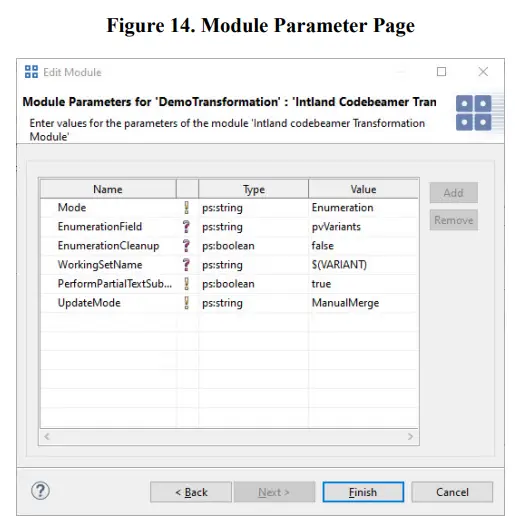
Անհրաժեշտ է սահմանել հետևյալ պարամետրերը.
- Ռեժիմ: Սահմանեք փոխակերպման ռեժիմը: Առկա ռեժիմներն են՝ Թվարկում – այս տարբերակը նշանակում է հատկանիշի վրա հիմնված տարբերակի ներկայացում: Working-Set – այս տարբերակը նշանակում է Working Set Transformation:
- EnumerationField. Նշում է հետագծող տարրի դաշտի անունը, որը պետք է լրացվի Տարբերակների անուններով Թվարկման փոխակերպման ռեժիմում: Եթե սահմանված չէ, օգտագործվում է ստանդարտ անունը («pvVariants»):
- EnumerationCleanup. Եթե ընտրված է true, բոլոր առկա տարբերակի ատրիբուտները կհեռացվեն մինչ ընթացիկ տարբերակը արտահանելը: Եթե false-ը, միայն փոխակերպված տարբերակի անունները կթարմացվեն (հեռացվեն կամ ավելացվեն):
- WorkingSetName. Նշում է փոխակերպման արդյունքում ստեղծված աշխատանքային հավաքածուի անվանումը:
- PerformPartialTextSubstitution. Եթե ընտրված է true, ապա կատարվում է տեքստի մասնակի փոխարինում:
- UpdateMode. սահմանում է թարմացման ռեժիմը Working Set Transformation-ի համար, եթե թարմացման աջակցությունը միացված է: Հասանելի թարմացման ռեժիմներն են.
ManualMerge - այս տարբերակը նշանակում է Manual Merge Mode
FullOverwrite – այս տարբերակը նշանակում է Full Overwrite Mode Երկխոսություններն ավարտելուց հետո փոխակերպումը պարզապես կարող է օգտագործվել՝ սեղմելով կոճակի վրա: Փոխակերպում կոճակը գործիքագոտում և ընտրեք վերափոխումը բացվող ընտրացանկից:
Web Հաճախորդի ինտեգրում վերափոխման համար
Խնդրում ենք դիմել «Transformatio Help» բաժնին՝ pure::variants-ի պարունակությունը։ Web Հաճախորդի ձեռնարկը մանրամասն տեղեկությունների համար, թե ինչպես կատարել փոխակերպումը օգտագործելով Web Հաճախորդների ինտեգրում
Օգտագործելով ինտեգրումը
Codebeamer-ի փոփոխականության համար մաքուր::variants միակցիչը հեշտացնելու համար անհրաժեշտ է տեղեկատվություն ավելացնել հետագծող տարրերին: Սա իրականացվում է՝ ավելացնելով սահմանափակումներ թրեյքերների տարրերին, և դրան օգնում է Desktop Hub հավելվածը, որն ապահովված է մաքուր::variants հաճախորդի տեղադրմամբ կամ գործիքային ինտեգրմամբ, որը կոչվում է Pure::variants Integration CodeBeamer-ի համար:
Փոփոխականության տեղեկատվության ավելացում՝ օգտագործելով Desktop Hub-ը
Desktop Hub-ն օգտագործում է clipboard-ը մաքուր::տարբերակներից տեղեկատվությունը այլ հավելվածների մեջ զետեղելու համար՝ տեղադրելով այն օգտագործողի կողմից խմբագրվող ակտիվ դաշտերում: Codebeamer-ում, որոնիչի տարրը նախ պետք է բացվի խմբագրման ռեժիմում, այնուհետև ընտրեք «pvRestriction» դաշտը՝ նախքան «Desktop Hub»-ն ակտիվացնելը՝ օգտագործելով «hotkey» համակցման հավաքածուն:

Նշում. Desktop Hub-ի մասին լրացուցիչ տեղեկություններ կարելի է գտնել հատուկ pure::variants Desktop Hub ձեռնարկում:
Փոփոխականության տեղեկատվության ավելացում՝ օգտագործելով մաքուր::variants վիդջեթը
Երբ ինտեգրումն ավելացվի codebeamer-ին (տես «մաքուր::վարիանտների միակցիչներ» համապատասխան գլուխը pure::variants Setup Guide-ում) հենց առաջին անգամ, «Ընդհանուր» ներդիրը: view Կարգավորումների էջի տակ կցուցադրվի, որը հիմնականում մուտքագրում է վերջնական օգտատերը՝ երկու հասանելի ռեժիմներից մեկի միջև ընտրելու համար, Ինտեգրումը պետք է գործի, օրինակ՝ Desktop Hub ռեժիմում կամ Web Հաբ ռեժիմ: Լռելյայնորեն, Desktop Hub ռեժիմը սահմանվում է որպես լռելյայն ռեժիմ
Desktop Hub ռեժիմի նախադրյալները
Ինտեգրումը Desktop Hub ռեժիմում գործարկելու համար անհրաժեշտ է Desktop Hub-ի գործարկվող օրինակը հետին պլանում: Մինչ Desktop Hub օրինակն աշխատում է, Ինտեգրման ներսում անցեք Ընդհանուր ներդիր view Կարգավորումների էջի տակ: Ուշադրություն դարձրեք, որ Desktop Hub-ն արդեն ընտրված է Connect-ում բացվող պատուհանի միջոցով (դա այն պատճառով, որ Desktop Hub-ը ինտեգրման լռելյայն ռեժիմի կարգավորումն է); Միակ բանը, որ պահանջվում է, պորտի համարն է, որի վրա աշխատում է Desktop Hub օրինակը, հետևաբար մուտքագրեք պորտի համարը տվյալ Desktop Hub մուտքագրման տեսակի ներսում: Այնուհետև սեղմեք OK կոճակը՝ ռեժիմի կարգավորումները պահպանելու համար: Այնուհետև ինտեգրումը կվերահղվի իր գլխավոր էջ և կսկսի աշխատել Desktop Hub ռեժիմում:
Կազմաձևման տարածքը Desktop Hub ռեժիմում բեռնելու համար. Կազմաձևման տարածք ընտրելու համար խնդրում ենք սեղմել Open Configuration Space կոճակը Ինտեգրման ընտրացանկից: Desktop Hub-ը file ընտրության երկխոսությունը կցուցադրվի՝ ընտրելու ցանկալի Կազմաձևման տարածքը: Երբ Կազմաձևման տարածքն ընտրվի, Ինտեգրումը անմիջապես ցույց կտա ընտրված Կազմաձևման տարածքը:
-ի համար նախադրյալներ Web Հանգույցի ռեժիմ
Ինտեգրացիան իրականացնելու համար Web Hub ռեժիմ, մաքուր::տարբերակների գործող օրինակ Web Բաղադրիչները պարտադիր են (տե՛ս «pure::variants» գլուխը) Web «Կոմպոնենտներ» «pure::variants տեղադրման ուղեցույցում»): Մինչդեռ pure::variants-ը Web Բաղադրիչները աշխատում են Ընդհանուր ներդիրի ինտեգրման ներսում view «Կարգավորումներ» էջի տակ ընտրեք Web «Միանալ միջոցով» իջնող ցանկից մուտքագրեք Hub արժեքը, ապա մուտքագրեք pure::variant-ի գործող օրինակի URI-ը։ Web Բաղադրիչները տրված Web Հանգույցի մուտքագրման տեսակը։ Այնուհետև սեղմեք «Լավ» կոճակը՝ ռեժիմի կարգավորումները պահպանելու համար։ Այնուհետև ինտեգրացիան կվերահղվի իր գլխավոր էջին և կսկսի աշխատել Web Հաբ ռեժիմ
Սահմանեք փոխակերպման հետ կապված կարգավորումները
Կարգավորումների էջում հետագա փոխակերպման համապատասխան կարգավորումները կարող են սահմանվել ակտիվ որոնիչի օրինակի համար.
- Օգտագործելով «Ընդհանուր» ներդիրը, կարելի է սահմանել սահմանափակումները պահելու համար օգտագործվող հատկանիշը: Նախնական արժեքը «pvRestriction» է:
- Table-Fields-ի ներսում գտնվող հետագծող տարրերի համար դաշտի անվանումը կցվում է առանց բացատների և հատուկ նիշերի վերևում սահմանված արժեքին, օրինակ՝ «Test Steps»-ի համար այն հանգեցնում է «pvRestrictionTestSteps»-ի:
- Օգտագործելով Հաշվարկ ներդիրը, կարելի է սահմանել տեքստի փոխարինման մարկերները: Լռելյայն արժեքներն են. Բացման նիշն է [ Փակման նիշը ] Փախուստի նիշը
. Ներածություն Ինտեգրման GUI-ին
Գլխավոր էջ view Ինտեգրման մասին ներկայացված է Նկար 16-ում, «Ինտեգրման գլխավոր էջ view”
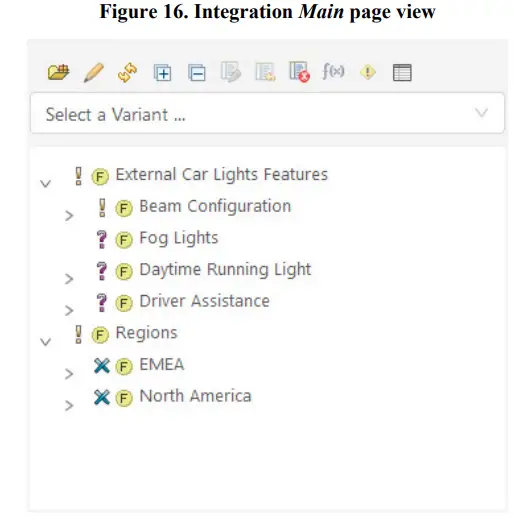
Ինտեգրացիան ցուցադրվում է փաստաթղթի կողային վահանակում View և հասանելի է աջակցվող հետևորդ տեսակների համար, որտեղ ՓաստաթուղթըView հասանելի է։ Մենյուի կոճակների գործառույթը՝ ձախից աջ։
- Վերաբերում է «Բացել կարգավորման տարածք» կոճակին. սեղմեք՝ կարգավորման տարածքը ընտրելու համար, ինչպես բացատրված է Desktop Hub-ում և Web Հաբ բաժիններ.
- Անդրադառնում է մոդելին Viewer կոճակ – սեղմեք՝ մոդելում ներկայումս ընտրված Configspace/VDM բացելու համար Viewer web դիմումը. (Տեսանելի է միայն Web Հաբ ռեժիմ)
- Անդրադառնում է Թարմացնել կոճակին – սեղմեք՝ Ծառի ներսում գտնվող Feature/Variant մոդելի ծառը թարմացնելու համար.view.
- Վերաբերում է Ընդլայնել կոճակին – սեղմեք՝ ծառի ներսում ամբողջ ծառը ընդլայնելու համար.view.
- Անդրադառնում է «Collapse» կոճակին – սեղմեք՝ ծառի ներսում ներկայացված ծառը փլուզելու համար.view.
- Անդրադառնում է Show Pre-ինview կոճակ – սեղմեք՝ նախապես միացնելու համարview փոփոխականության տեղեկատվության պատկերացման համար; հասանելի է Փաստաթղթում View և աջակցում է Վիքի ձևաչափին միայն WikiText տեսակի դաշտերի համար։
- Անդրադառնում է Նախնական վերակայմանըview կոճակ – սեղմեք՝ Pre-ը անջատելու համարview.
- Անդրադառնում է Սխալի ստուգման կոճակին – կտտացրեք Սխալների ստուգումը բացելու համար view, PVSCL կանոնների սխալները տեսնելու համար:
- Վերաբերում է Հաշվարկներ կոճակին – սեղմեք՝ «Հաշվարկներ» էջը բացելու համար, որպեսզի խմբագրեք հաշվարկները, որոնք առկա են հետագծող տարրի դաշտերում:
- Վերաբերում է Սահմանափակման կոճակին – սեղմեք՝ բացելու Սահմանափակման էջը, որպեսզի խմբագրեք սահմանափակումը հետագծող տարրի pvRestriction դաշտերի ներսում:
- Վերաբերում է Կարգավորումների կոճակին – սեղմեք՝ նավարկելու Կարգավորումների էջ, որպեսզի կարգավորեք Ընդհանուր կարգավորումները, Հաշվարկների հատուկ կարգավորումները, ինչպես նաև տեսնել Ինտեգրման հատուկ տեղեկատվությունը:
Մենյու տողի տակ կա VDM Selector բացվող ցանկը, որը թվարկում է ընտրված կազմաձևման տարածությանը կցված բոլոր տարբերակների մոդելները: Բացվող ցանկից տարբերակներից որևէ մեկը ընտրելով, մոդելը կարտացոլվի Ծառի ներսում:view. Ծառը -view թվարկում է ընտրված Առարկա/տարբերակ մոդել(ներ):
Նշում.
- Սխալների ստուգման կոճակը անջատված է, եթե DesktopHub-ը կամ WebՕգտագործվում է Hub տարբերակը (տե՛ս «Ծրագրային ապահովման պահանջներ» գլուխը):
- ընթացքում նախview Հիմնական փաստաթղթի հատվածի ուղղահայաց ոլորումը աջակցվում է կրկին միացնելու համարview փաստաթղթի։
Աշխատեք սահմանափակումների խմբագրի հետ
Սահմանափակումների խմբագրիչը կարող է բացվել՝ սեղմելով Սահմանափակումների պատկերակը: Խմբագրեք սահմանափակումը Սահմանափակման խմբագիրում՝ ընտրելով որևէ տարր թրեքերում: Սահմանափակման խմբագիրն ապահովում է ավտոմատ լրացման առաջարկների և շարահյուսության ընդգծման հնարավորություն՝ հետևող տարրերի սահմանափակումները խմբագրելիս

Աշխատեք հաշվարկների խմբագրի հետ
Հաշվարկների խմբագրիչը կարող է օգտագործվել հետագծող տարրի դաշտերում առկա հաշվարկները խմբագրելու համար: Դուք կարող եք այն բացել՝ սեղմելով Հաշվարկներ պատկերակը: Հաշվարկները կարելի է խմբագրել՝ ընտրելով ինչ-որ տարր թրեյքերում, այնուհետև Հաշվարկների խմբագրիչում ընտրել այն տարրի դաշտը, որը պարունակում է հաշվարկային մարկերներ: Դաշտ ընտրելուց հետո այդ դաշտի բոլոր հաշվարկները հայտնվում են ստորև ներկայացված ցանկում։ Ցանկից ընտրեք հաշվարկ և խմբագրեք այն ստորև ներկայացված խմբագրում:
Հաշվարկների խմբագիրն աջակցում է առաջարկների ավտոմատ լրացմանը և շարահյուսական ընդգծմանը հաշվարկները խմբագրելիս:

Աշխատեք թեստային քայլերի հետ
Ե՛վ սահմանափակումը, և՛ հաշվարկների խմբագրիչը աջակցում են փաստաթղթում թեստային դեպքերի մեջ թվարկված թեստային քայլերը։ View codebeamer-ի։ Այստեղ, ընդարձակված «Թեստերի քայլեր» աղյուսակում պետք է ընտրել փորձարկման քայլը ներկայացնող կոնկրետ տող, և այդպիսով այս փորձարկման քայլի տվյալները կհայտնվեն խմբագրիչներում։ Սահմանափակումները կավելացվեն «pvRestrictionsTestSteps» դաշտին, մինչդեռ հաշվարկները կավելացվեն աջակցվող դաշտերի ներսում փոխարինման նշիչներով նշված վայրերում, ինչպես ցույց է տրված օրինակում։ampստորև (Նկար 19, «Հաշվարկների խմբագրում փորձարկման փուլերում»):

Սխալի ստուգում
Ավելացված փոփոխականության տեղեկատվությունը կարող է ստուգվել սխալների համար՝ օգտագործելով Սխալների ստուգում գործառույթը: pvSCL սկրիպտների սխալները հաղորդվում են, եթե սկրիպտի շարահյուսությունը չի համապատասխանում pvSCL-ին, կամ եթե տարրը անհայտ է բեռնված մաքուր::տարբերակներ մոդելների հիման վրա:
Խնդիրները ցուցադրվում են հետևյալ տեղեկությունները պարունակող ցանկում.
- Հաղորդագրություն. Սխալի նկարագրություն:
- pvSCL: Սխալը պարունակող pvSCL արտահայտությունը:
- Դաշտ. դաշտի անվանումը, որը պարունակում է սխալ:
- Նյութի հղում. ազդակիր նյութի URI
Խնդրի լրջությունը նշվում է պատկերակով (սխալ կամ նախազգուշացում):
Նշում. Տարբերակային օրինակներ պարունակող հիերարխիկ առանձնահատկությունների մոդելի կառուցվածքները ստուգելու համար անհրաժեշտ է ընտրել նաև տարբերակային մոդել՝ պատշաճ գնահատման համար:
Փոփոխականություն WIKI-աղյուսակներում
WIKI-Tables-ին փոփոխականություն ավելացնելու համար պետք է լինի հստակ տող և սյունակ, որը պահպանում է փոփոխականության տեղեկատվությունը: Այս սյունակը և տողը կարող են ավելացվել աղյուսակի ցանկացած կետում, սակայն դրանք պետք է պարունակեն նշված հիմնաբառը, որը նույնպես օգտագործվում է սահմանափակումը նշելու համար, օրինակ՝ պահանջի վրա: Լռելյայնորեն, այս հիմնաբառը pv սահմանափակում է:

Ինչպես պատկերված է նախկինումampաղյուսակում, ընդգծված pvRestriction բջիջները նկարագրում են իրենց համապատասխան տողի և սյունակի փոփոխականությունը: Աղյուսակի որոշակի բջիջի փոփոխականության տեղեկատվությունը նրա տողի և սյունակի սահմանափակման արժեքների ԵՎ արտադրյալն է: Նախկինումampամբողջ «Static Cornering Lights» սյունակը կլինի միայն տարբերակի մի մասը, եթե ընտրված է CorneringStaticLights հատկանիշը: Այդ սյունակի վերնագրի տակ գտնվող բջիջը կներառվի տարբերակում, եթե ընտրված լինի CorneringStaticLights AND LED: Փոփոխականության տեղեկատվական բջիջները (օրինակ՝ նշված, դեղին pvRestriction բջիջները նախկինումample) լռելյայնորեն հեռացվում են տարբերակից:
Հաշվարկները նույնպես կհաշվարկվեն, եթե դրանք նշվեն համապատասխան բաց և փակ նիշերով և ներդիր աղյուսակներով, այնպես որ բջիջներով աղյուսակները, որոնք իրենք կրկին սեղան են պահում, աջակցվում են և համապատասխանում են վերը նկարագրված նույն կանոններին:
Սահմանափակումներ
Վիքիտեքստի դաշտերում տեքստի փոխարինման հետ կապված սահմանափակումները
Քանի որ Pure::variants փոխարինող նշիչների նիշերի հավաքածուն կարող է հակասել WikiText հատուկ նիշերի հետ (օրինակ՝ «[…]» սահմանում է Վիքիտեքստի հիպերհղումը), մաքուր::variants տեքստի փոխարինման մշակումը փնտրում է այդ հատուկ նիշերի WikiText-ից փախած ձևը ( օրինակ՝ «~[' և '~]' «[' և ']' լռելյայն մարկերների համար): Այս ձևը ստեղծվում է շատ դեպքերում WikiText Rich Text խմբագրիչի կողմից, երբ ավելացնում է այդ նիշերը: Նաև ինտեգրման վիջեթի գործառույթը կօգտագործի այս փախած ձևը:
WikiText RichText խմբագրիչի օգտագործումը և ընդհանուր առմամբ WikiText շարահյուսական սահմանափակումները կհանգեցնեն Վիքիտեքստի բովանդակության մեջ տեքստի փոխարինման օգտագործման սահմանափակումների.
- Տեքստի փոխարինման բաժինները աջակցվում են միայն այնտեղ, որտեղ ձևաչափված տեքստը կարող է օգտագործվել Վիքիտեքստի բովանդակության մեջ: Այսպիսով, դա նախկինի համար էample-ն չի աջակցվում WikiText կառավարման հաջորդականություններում կամ թիրախում փոխարինումներ ավելացնելու համար։ URL Վիքիտեքստի հիպերհղման մի մասը։
- Քանի որ «${…}» տեքստային հաջորդականությունը հատուկ նշանակություն ունի codebeamer-ում, խորհուրդ չի տրվում օգտագործել «{» և «}»՝ որպես փոխարինող բաց և փակ նշիչներ, իսկ «$»՝ որպես փոխարինման փախուստի նշիչ:
- Չի աջակցվում տեքստի ֆորմատավորում օգտագործելը տեքստի փոխարինման բաժնի սահմաններում կամ դրա սահմաններից դուրս: Սա կարող է հանգեցնել անվավեր pvSCL արտահայտությունների կամ փոխակերպման ընթացքում անվավեր WikiText բովանդակության ստեղծմանը: Միակ բացառությունը pvSCL տեքստի բառացի ձևաչափման օգտագործումն է:
- Codebeamer-ում տարրի նկարագրության դաշտի ձևաչափը կարող է փոխարկվել WikiText-ից պարզ տեքստի յուրաքանչյուր առանձին տարրի համար: Նման պարզ տեքստի նկարագրություններում տեքստի փոխարինման օգտագործումը չի աջակցվում:
Աջակցվող codebeamer տարբերակների հայտնի սահմանափակումները
Այս բաժնում թվարկված են codebeamer-ի հայտնի խնդիրները, որոնք առաջացնում են մաքուր::variants միակցիչի գործառույթի սահմանափակումներ codebeamer-ի համար:
- Թեստային հավաքածուի թրեյքերների թարմացման ընթացքում տարբեր աշխատանքային հավաքածուներում, հղված թեստային դեպքերի համար, որոնք տարբերակի մաս չեն կազմում, փորձարկման դեպքերի հղումները 150% Test Case հետագծողին կեղծ ավելացվում են:
- Տարբերակային աշխատանքային հավաքածուների թարմացումը, որը հիմնված է որոշակի աղբյուրի ելակետային համակցությունների վրա, որոնիչի մակարդակում կեղծ կերպով մերժվել է: Այսպիսով, եթե գոնե մեկ թրեկերի համար ընտրված է HEAD բազային գիծը, և առնվազն երկու թրեքերի համար ընտրված է նույն բազային գիծը, կոդ ճառագայթիչը կչեղարկի թարմացումը «Կրկնօրինակ բանալի…» սխալի հաղորդագրությամբ:
- Հետագծող ելակետային գծերը, այսինքն՝ ելակետային գծերը, որոնք ստեղծված են մեկ թրեքերի համար, միշտ ստեղծվում են լռելյայն աշխատանքային հավաքածուի հիմնական ճյուղում: Այսպիսով, հետագծերի բազային գծերի օգտագործումը ոչ լռելյայն աշխատանքային հավաքածուի համատեքստում չի աշխատի:
Այսպիսով, խորհուրդ է տրվում փոխարենը օգտագործել նախագծի բազային գծեր՝ փոխակերպման համար օգտագործվող աղբյուրի աշխատանքային հավաքածուի վիճակը սահմանելու համար

Փաստաթղթեր / ռեսուրսներ
 |
pure-systems մաքուր տարբերակներ Միակցիչ codebeamer-ի համար [pdf] Օգտագործողի ձեռնարկ մաքուր տարբերակներ, Միակցիչ կոդի ճառագայթների համար, մաքուր տարբերակներ Միակցիչ կոդի ճառագայթների համար, մաքուր տարբերակներ Միակցիչ, միակցիչ |



